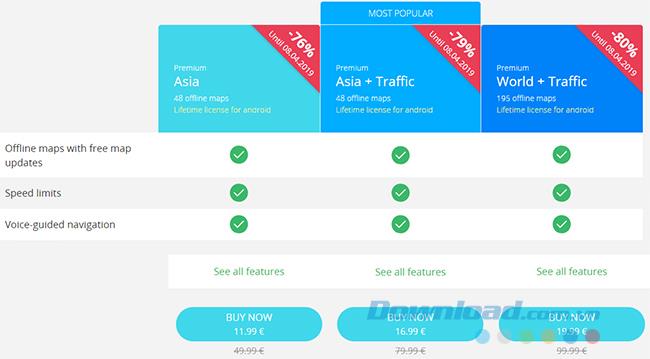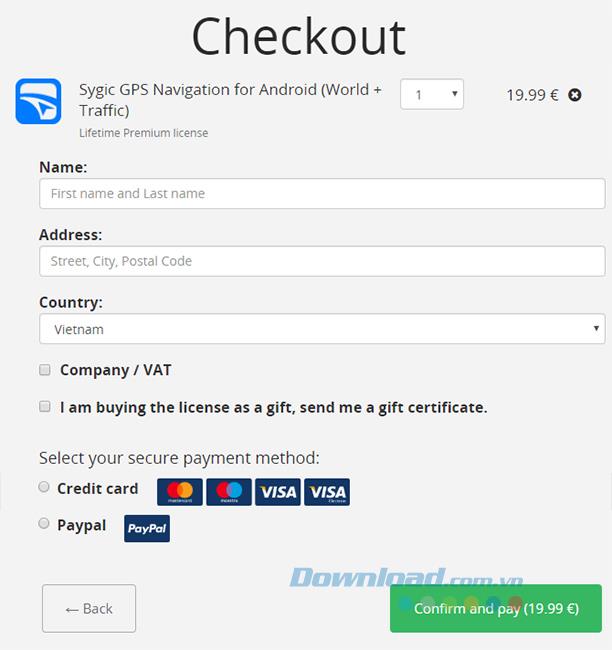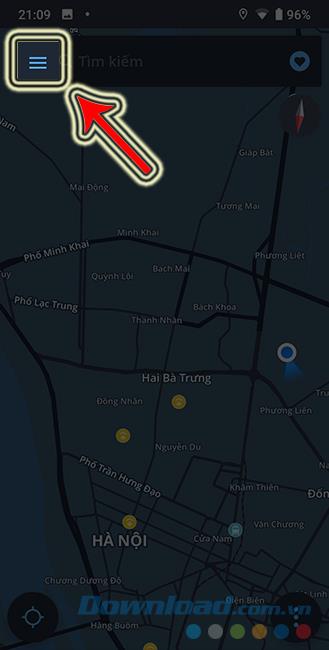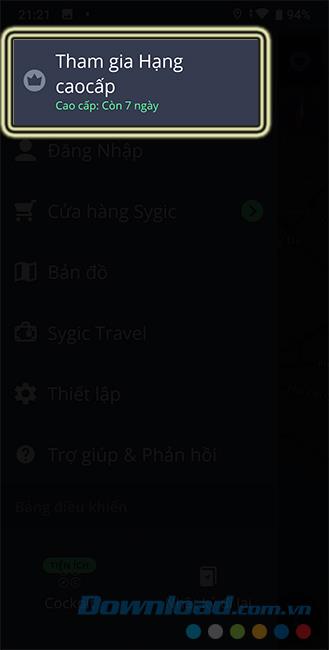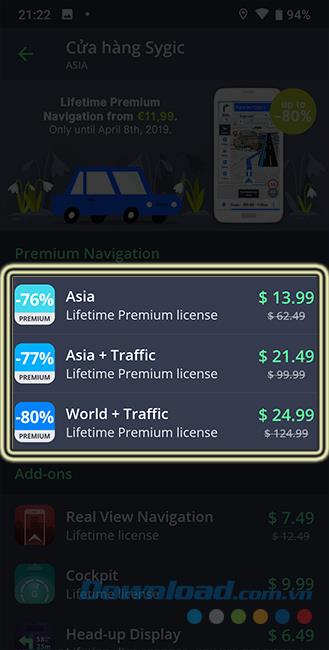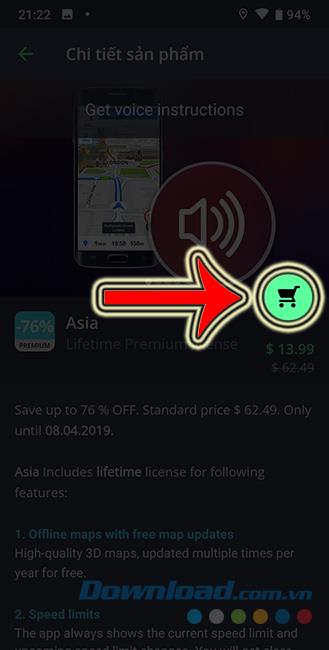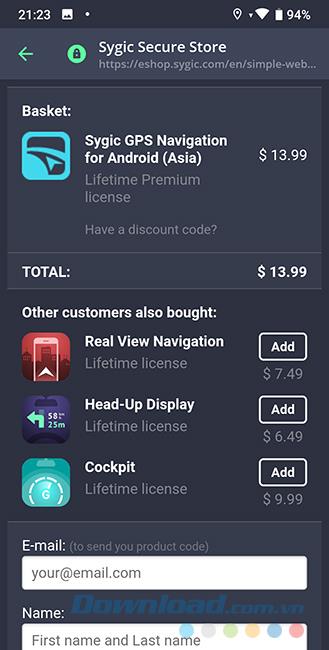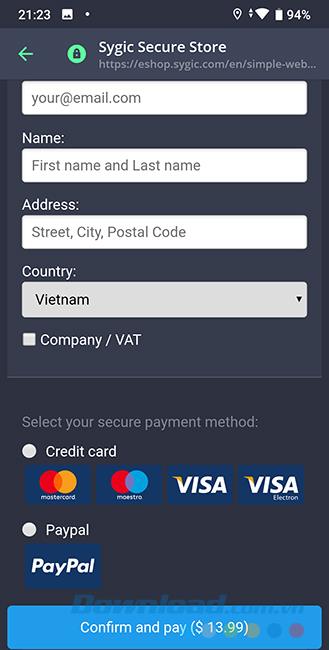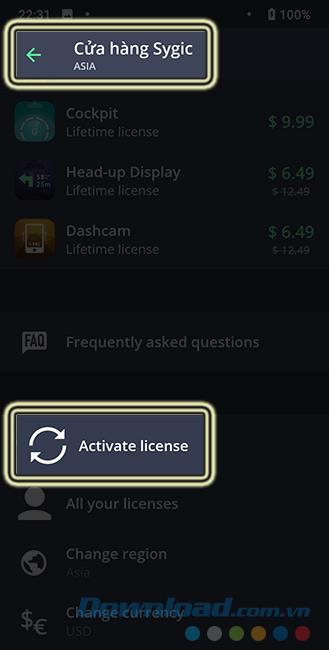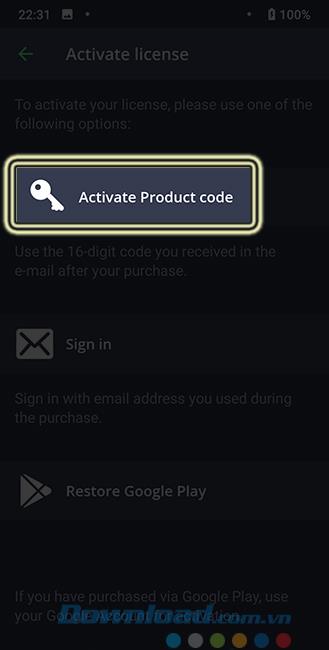Sygic GPS Navigation und Karten ist eine der Mapping - Anwendungen am besten heute. Dies funktioniert nicht nur ohne Internetverbindung, sondern bietet Benutzern auch detaillierte Routen zum ausgewählten Punkt, auf denen die maximal zulässige Geschwindigkeit jedes Straßensegments angezeigt wird. sowie die Geschwindigkeit des Fahrzeugs, das wir fahren - etwas, das nicht vieleandere Online-Kartenanwendungen tun.
Wenn Sie das kostenlose Sygic GPS Navigation & Maps- Paket installieren und verwenden , können Sie ein Upgrade auf eine kostenpflichtige Version durchführen, um weitere Funktionen nutzen zu können.
GPS Navigation & Karten Sygic für Android Sygic GPS Navigation & Karten für iOS
Wir haben auch zwei Möglichkeiten, GPS Navigation & Maps auf das Premium-Paket zu aktualisieren , das über die Homepage oder über die auf dem Telefon installierte Anwendung erworben werden kann.
Kaufen Sie das GPS Navigation & Maps Premium-Paket auf der Homepage
Schritt 1: Besuchen Sie die Homepage von Sygic unter dem folgenden Link: https://eshop.sygic.com. Hier sehen Sie die Tabelle, in der die Funktionen zwischen verschiedenen GPS Sygic-Paketen verglichen werden & Karten.
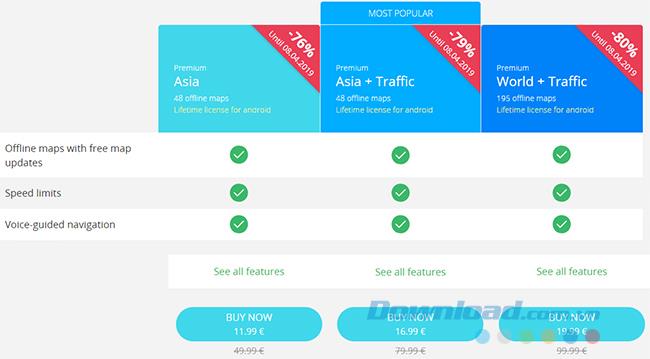
Schritt 2: Beobachten und lernen Sie sorgfältig die Funktionen und Pakete, die Ihren Anforderungen entsprechen, um Abfall zu vermeiden. Um ein Paket zu kaufen, klicken Sie einfach mit der linken Maustaste auf Jetzt kaufen , das diesem Paket entspricht.
Schritt 3 : Die Oberfläche von Checkout wird angezeigt. Hier geben Sie Ihre Daten in die entsprechenden Felder ein. Klicken Sie dann mit der linken Maustaste auf Bestätigen und zahlen Sie unten (grüner Bereich), um den Auftrag zu bestätigen. Kauf.
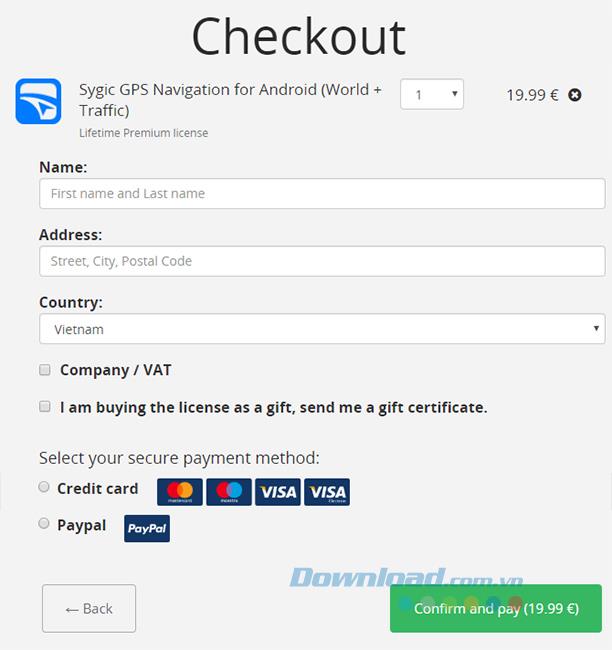
Nachdem Sie die Antwort zusammen mit einem Aktivierungscode erhalten haben, geben Sie den Aktivierungscode in den Abschnitt Aktiv der Anwendung ein. Diese Aktion Download.com.vn führt Sie weiter unten.
Aktualisieren Sie GPS Navigation & Maps Premium über die App
Schritt 1: Sie starten die Offline-Kartenanwendung Sygic GPS Navigation & Maps auf Ihrem Telefon. Berühren Sie auf der Hauptoberfläche das Menüsymbol (3 Striche) in der oberen linken Ecke des Bildschirms.
Schritt 2: Tippen Sie auf den ersten Punkt - Beitreten zur Premiumklasse .
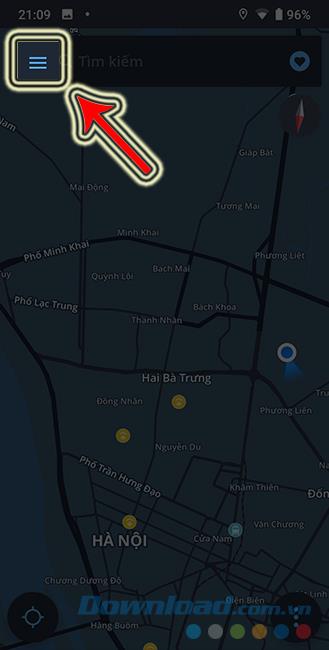
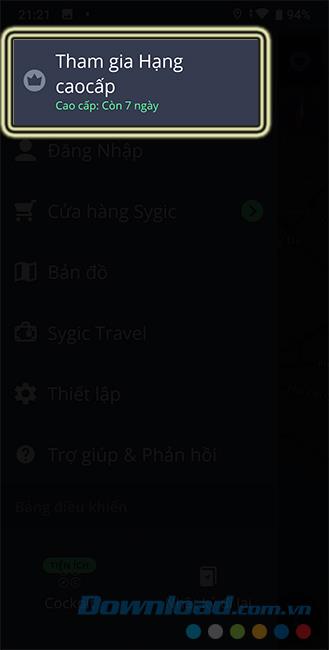
Schritt 3: Im Sygic Store sehen Sie einige der Premium-Pakete, die das Unternehmen uns anbietet. Tippen Sie auf, um ein zu aktualisierendes Paket auszuwählen, und wählen Sie dann das Warenkorbsymbol aus , um diese Version zu kaufen.
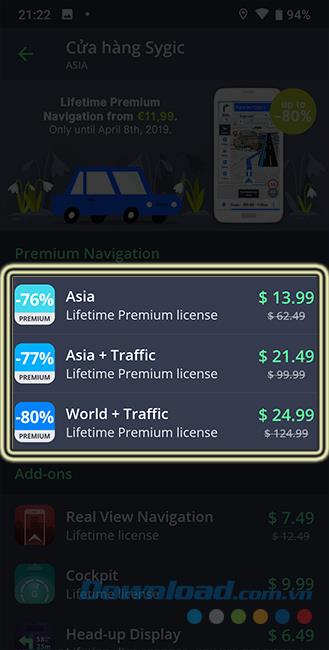
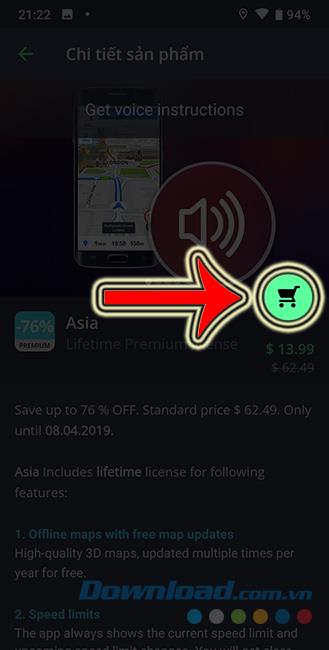
Wählen Sie das entsprechende Upgrade-Paket
Schritt 4 : Wir werden zu einer neuen Oberfläche weitergeleitet. Scrollen Sie hier nach unten und geben Sie persönliche Informationen sowie Zahlungsinformationen ein, um kaufen zu können.
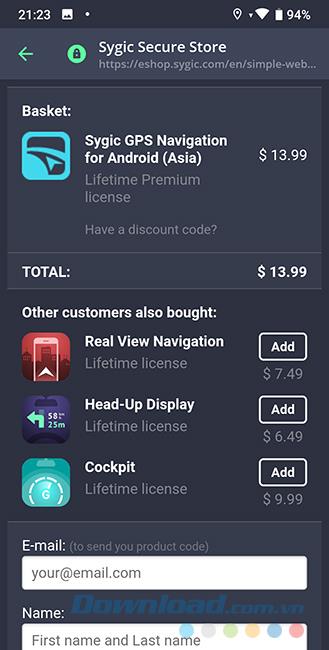
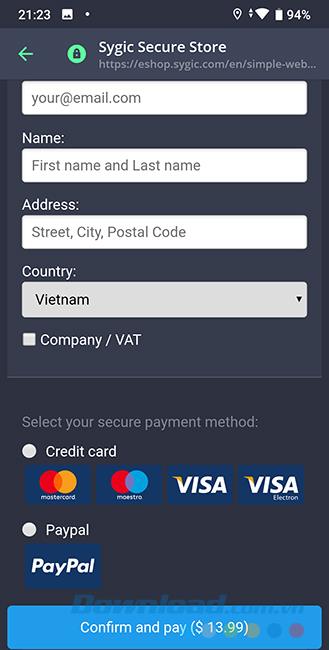
Berühren Sie anschließend Bestätigen und zahlen Sie unten, um die Zahlung zu bestätigen.
So aktivieren Sie Sygic GPS Navigation & Maps Premium
Nach erfolgreichem Kauf erhalten wir einen Aktivierungscode. Fahren Sie wie in Schritt 1 (im Menü) fort und wählen Sie Sygic Store / Active License .
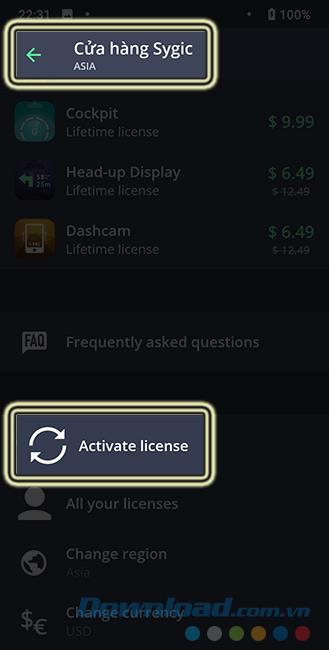
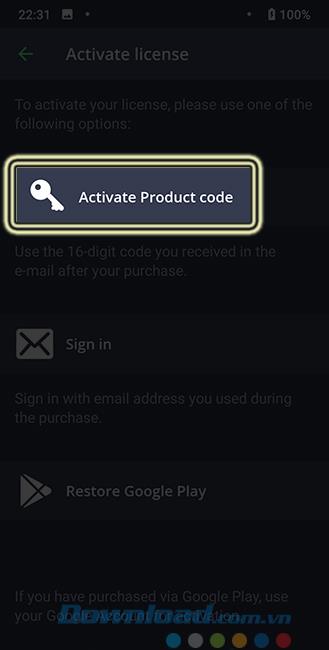
Geben Sie den Aktivierungscode in den aktiven Produktcode ein
Tippen Sie auf den aktiven Produktcode , um das Codeeingabefenster zu öffnen, und geben Sie den Aktivierungscode ein, den wir gerade erhalten haben.